「あまり人が解説してないものを」ということでtoxikにしました。
メインで使ってるプロダクションってあまりないですよねw
ときどき、Autodesk Composite(以下toxik)について、(主にToolまわりを)調べていこうと思います。
まずtoxikについて基本をざっくりと解説。
toxikはMayaとMaxの2010以降に統合されたノードベースのコンポジットソフトです。
いつからか名前が”Composite”に変わりましたが、ここでは昔のまま”toxik”と呼ぶことにします。
デフォルトのUIはこんな感じ↓
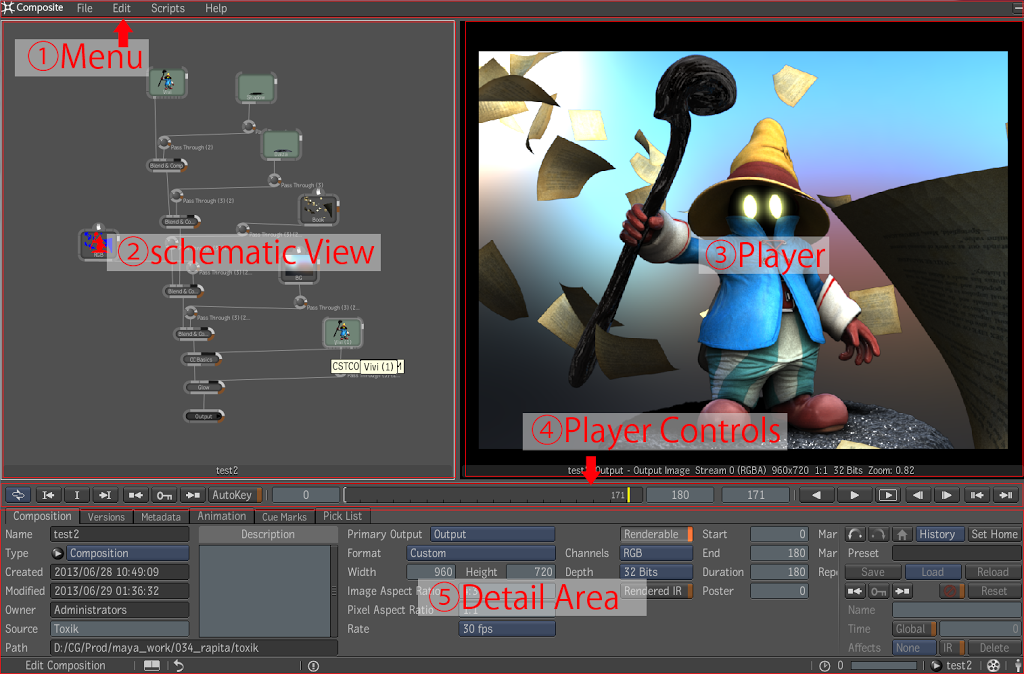
②:SchematicView。主な作業エリアですね。ここでノードをガツガツ繋いで絵を作ります。
③:PlayerView。 コンポジットの結果を表示してくれます。
④:Player Control。動画の再生停止コマ送り等。
⑤:Detail Area。ノードだったり、出力だったりの各種詳細設定を行うエリアです。
UI上でマウスの中ボタンを押すと、[Gate UI]というものが現れます。
このGate UI内に[Tools]があります。
このToolsをクリックすると、画面の右にToolsViewが現れます。
ここのTool(ノード)を組み合わせて絵を作ってゆく事になります。
上段のTool Folderでカテゴリ分けされ、下段に実際のToolが格納されています。
カラコレだったり、レンズブラーだったり、いろいろあります。
試しに簡単なシーン作成から出力までやってみます。
Menuから[File]->[New]。
[Create Composition]Windowが現れます。
ファイル名と保存場所を指定して、右下の”Create”ボタンを押します。
すると、[Output]というノードがポツンと一つあるシーンが作成されます。
この[Output]ノードは出力用のノードです。
ここに素材を読み込みます。
Menuの[File]->[Import…]を実行します。
File Browserが現れるので、読み込みたいファイルを選びます。
選択したら”import”ボタンを押して読み込みます。
この例では、キャラクタ素材と背景素材を読み込みました。
このキャラクタと背景を合成します。
マウスの中ボタンを押して[GateUI]を表示させ、”Tools”をクリック。画面の右にToolsViewを出現させます。
ToolsViewの上段、カテゴリから”Composition”を選びます。下段にToolが表示されるので、その中から、[Blend & Comp]を選びます。
この[Blend & Comp]ノードは二つの素材を合成するノードです。
選択した状態で、この[Blend & Comp]をschematic Viewまでドラッグ&ドロップで追加します。
この[Blend & Comp]ノードの”Front”キャラクタを、”Back”に背景をコネクトします。
さらに、[Blend & Comp]の出力を[Output]にコネクトします。
すると、PlayViewにはキャラクタと背景を合成した絵が表示されています。
レンダリングします。
[Output]ノードを選択して、下のDetail Areaで”Output”タブを選択し、解像度、尺、フレームレート等を設定します。
次に”Render”タブに切り替えて、出力ファイル名や出力先、ファイルフォーマットを設定します。
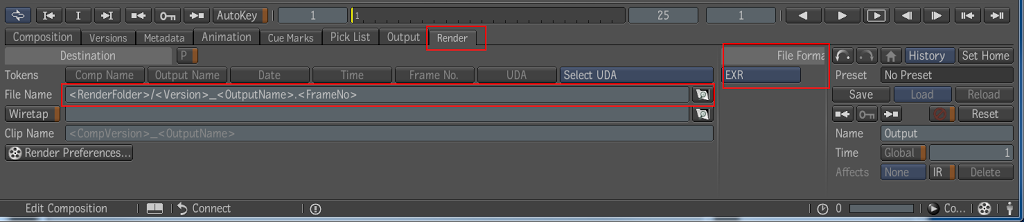
Render Windowが表示されます。
先ほど設定したOutputノードがリストに表示されています。
右下にある”Start”ボタンを押すとレンダリングが開始されます。
以上、簡単な作成からレンダリングまででした。
これから時々、toxikネタもアップしていこうと思ってますのでよろしくお願いします。
はたして、ニーズはあるのか!?
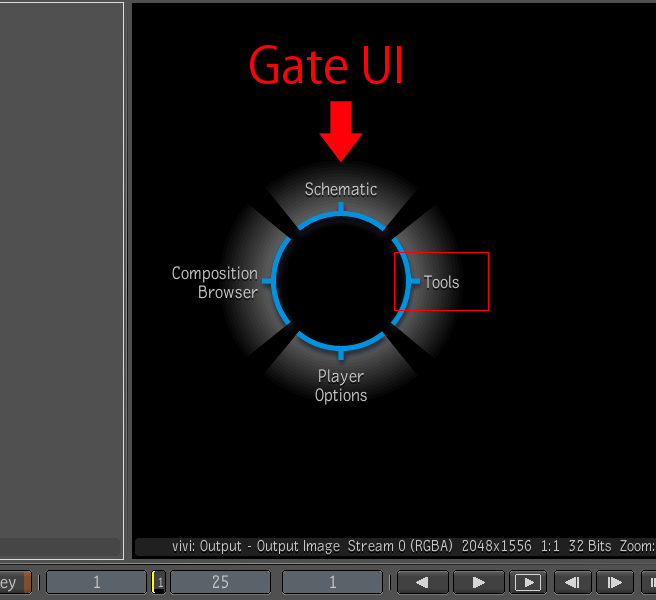
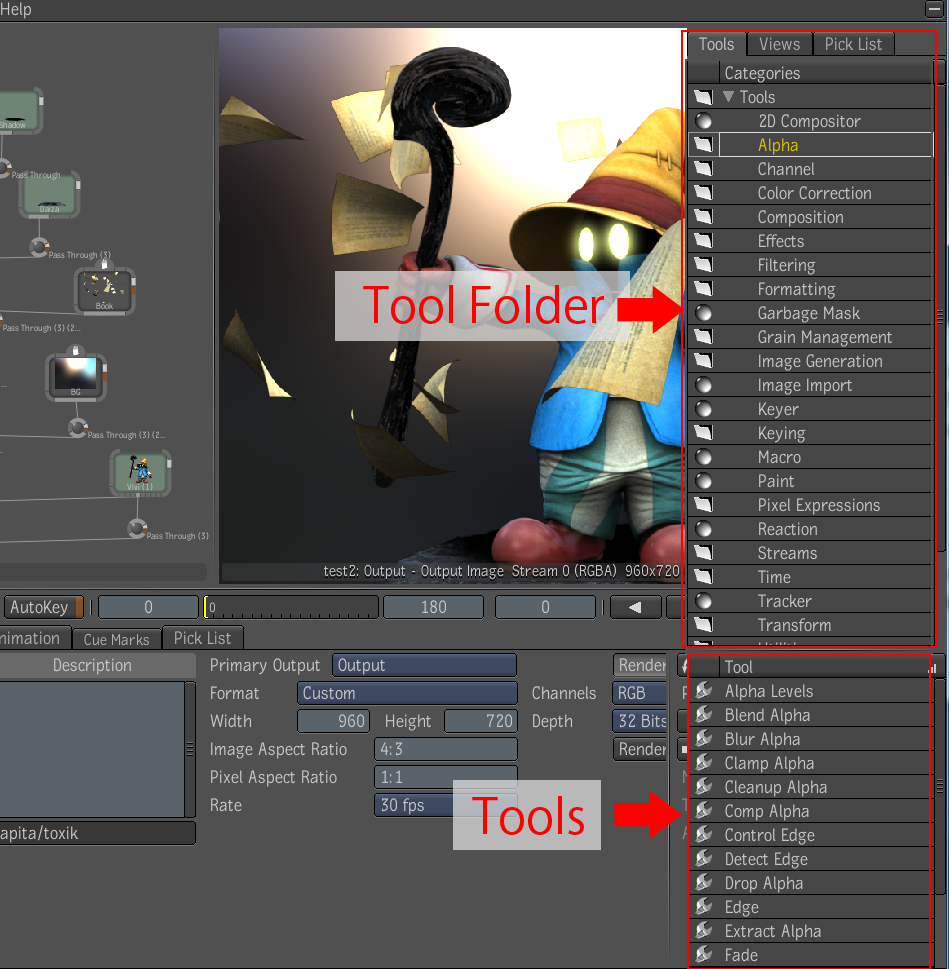
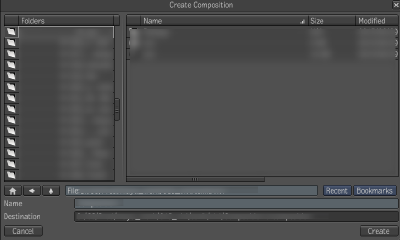
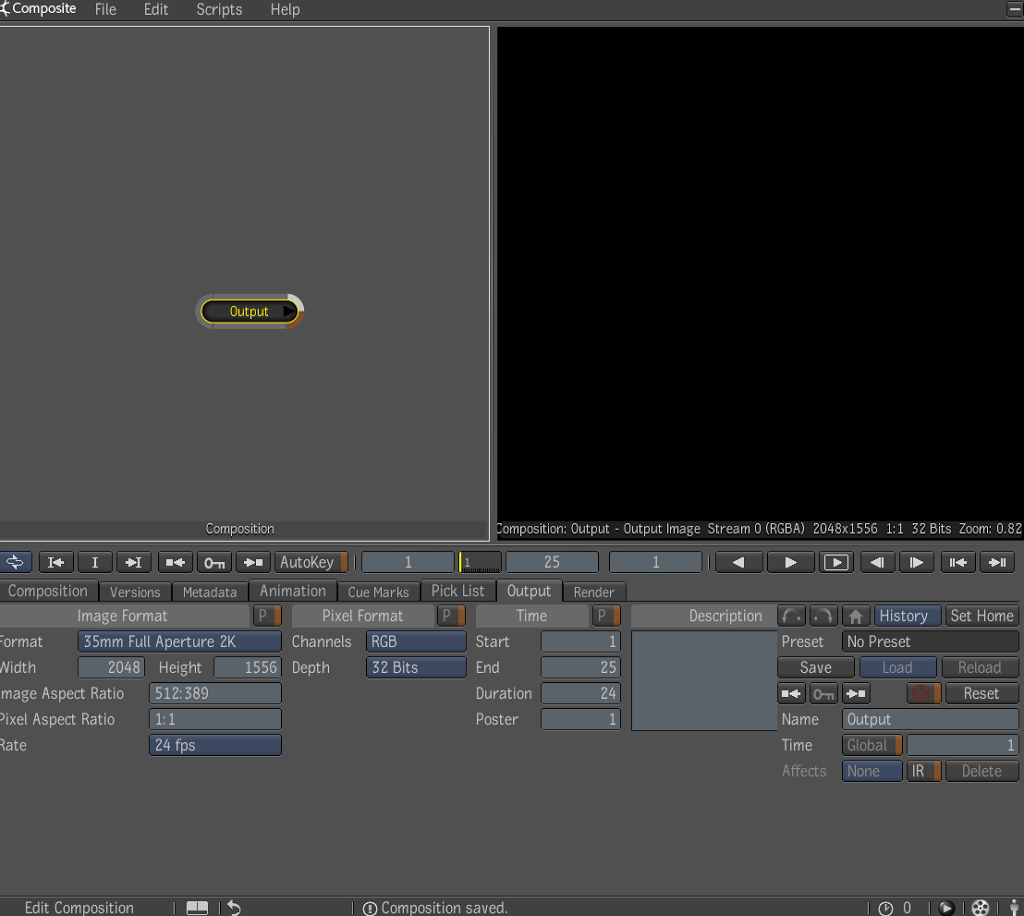
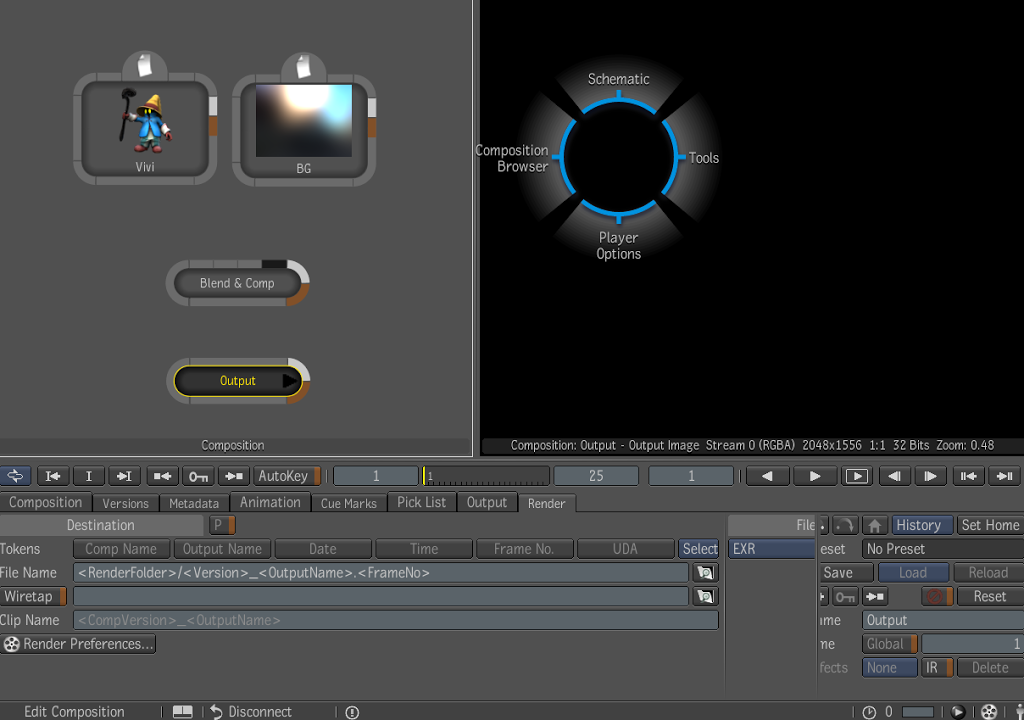
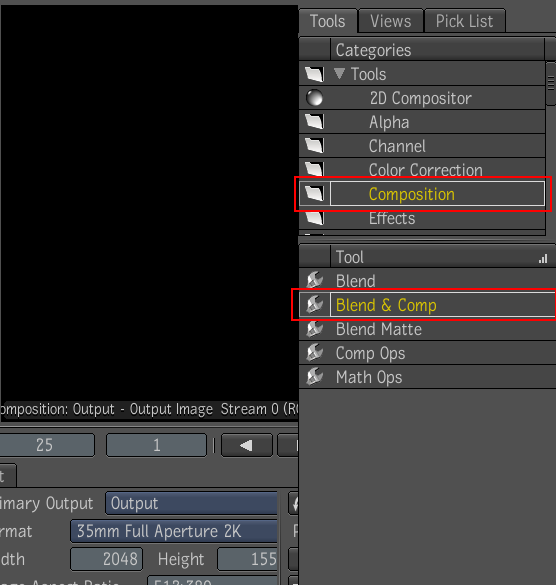
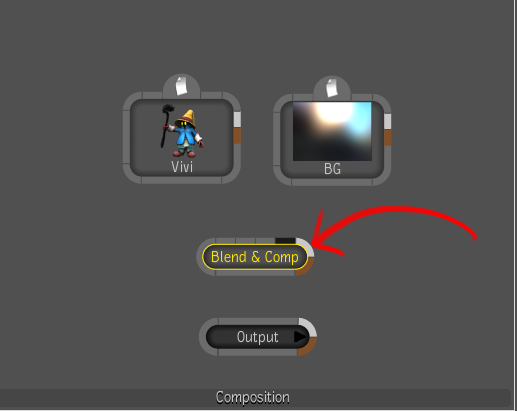
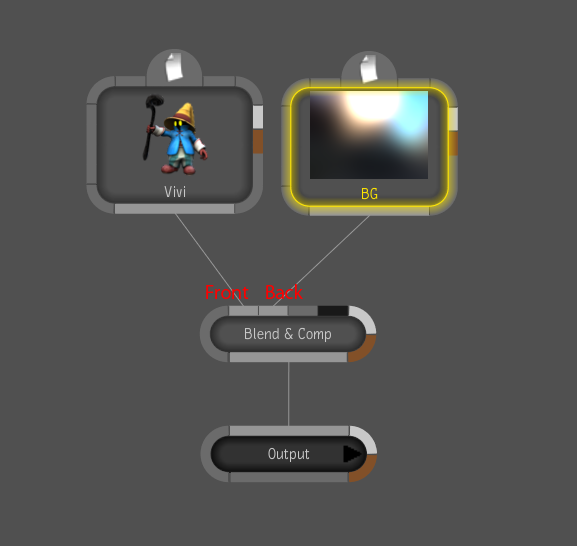
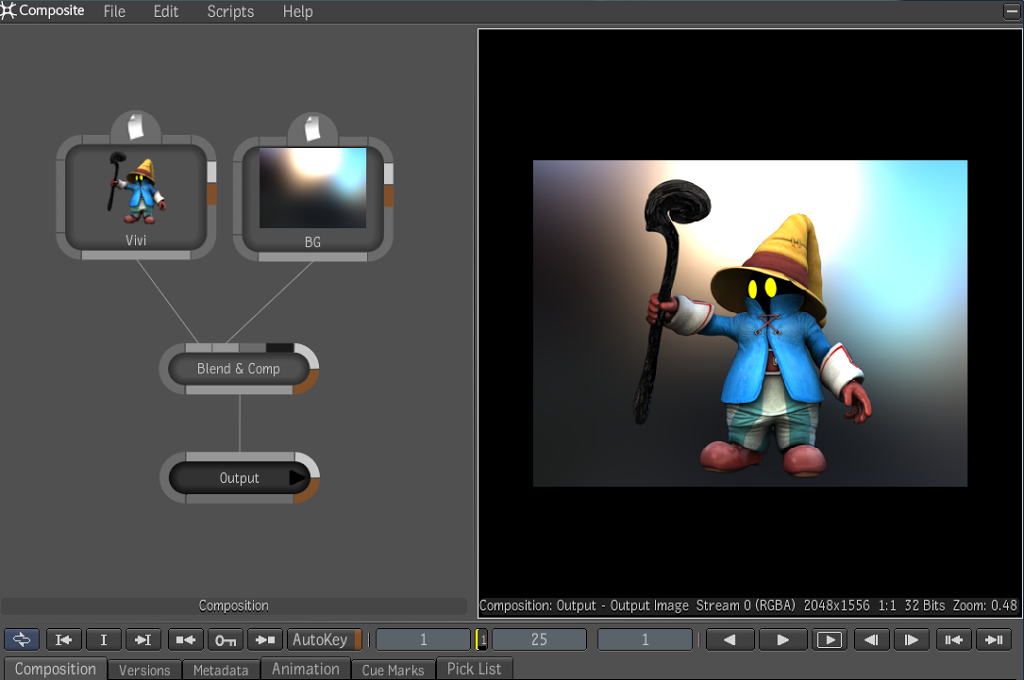
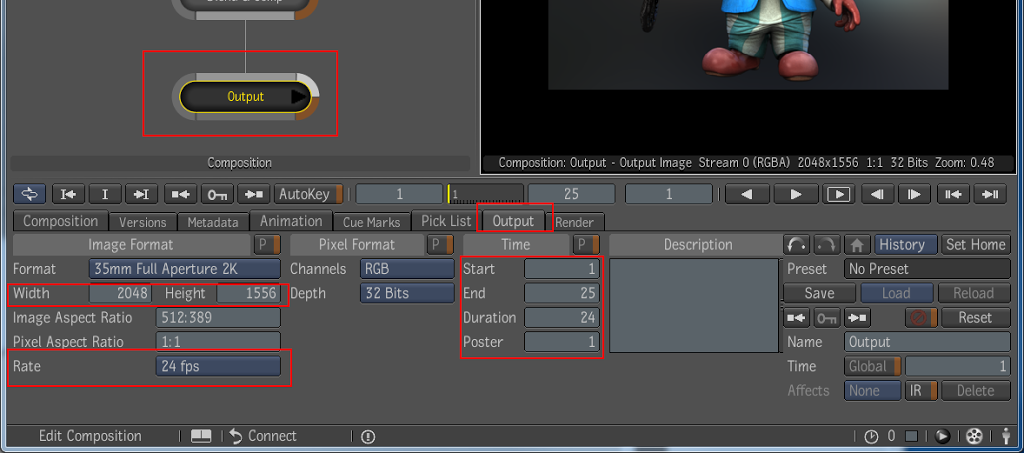
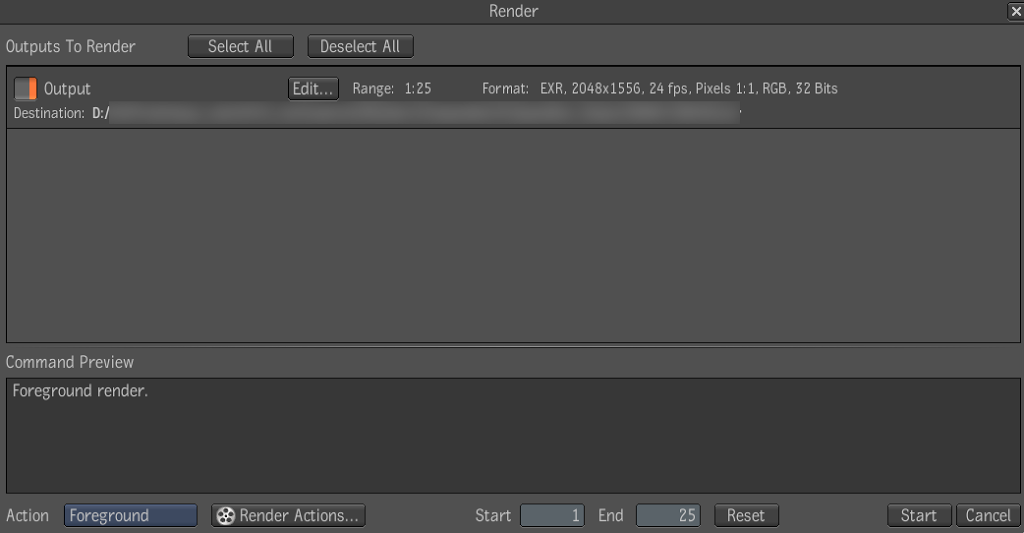

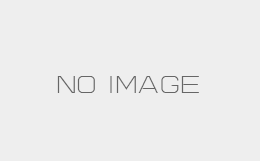
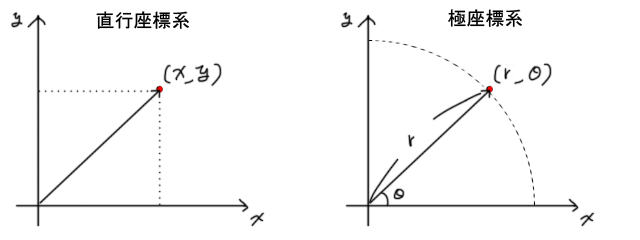
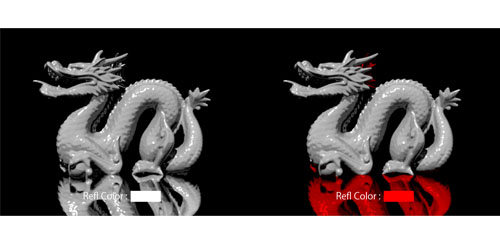

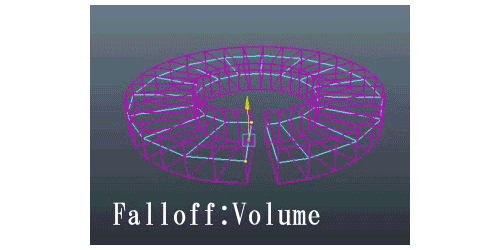

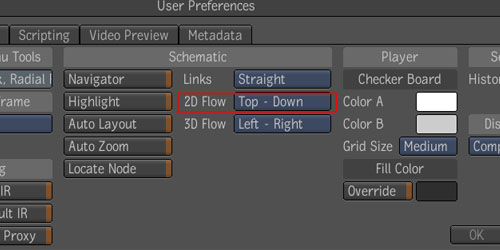


コメント